विज्ञापन
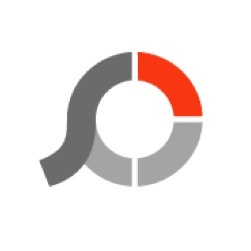 आप अपने फोटो संग्रह के साथ क्या कर सकते हैं? सबसे आम कार्य हैं उन्हें आपकी हार्ड ड्राइव में सहेजना, उन्हें मित्रों और परिवार के साथ साझा करना, या उन्हें एक चित्र पुस्तक में प्रिंट करना iPhoto के साथ आसानी से विशेष जन्मदिन का उपहार कैसे बनाएं [Mac] अधिक पढ़ें . जो लोग थोड़ा और आगे जाना चाहते हैं, उनके लिए आप कर सकते हैं फोटो को जियोटैग करें अपनी फ़्लिकर फ़ोटो को जियोटैग कैसे करें और स्थान के अनुसार उनका अन्वेषण करें अधिक पढ़ें , द्वारा फ़ोटो व्यवस्थित करें चेहरे के iPhoto के साथ फ़ोटो व्यवस्थित करने के लिए चेहरा पहचान का उपयोग करें [Mac] अधिक पढ़ें और स्थान, और तस्वीर की गुणवत्ता को थोड़ा संशोधित करें।
आप अपने फोटो संग्रह के साथ क्या कर सकते हैं? सबसे आम कार्य हैं उन्हें आपकी हार्ड ड्राइव में सहेजना, उन्हें मित्रों और परिवार के साथ साझा करना, या उन्हें एक चित्र पुस्तक में प्रिंट करना iPhoto के साथ आसानी से विशेष जन्मदिन का उपहार कैसे बनाएं [Mac] अधिक पढ़ें . जो लोग थोड़ा और आगे जाना चाहते हैं, उनके लिए आप कर सकते हैं फोटो को जियोटैग करें अपनी फ़्लिकर फ़ोटो को जियोटैग कैसे करें और स्थान के अनुसार उनका अन्वेषण करें अधिक पढ़ें , द्वारा फ़ोटो व्यवस्थित करें चेहरे के iPhoto के साथ फ़ोटो व्यवस्थित करने के लिए चेहरा पहचान का उपयोग करें [Mac] अधिक पढ़ें और स्थान, और तस्वीर की गुणवत्ता को थोड़ा संशोधित करें।
यह पता चला है कि अभी भी कई चीजें हैं जो आप अपनी तस्वीरों के साथ कर सकते हैं और फोटोस्केप इसमें आपकी मदद कर सकते हैं। यह एक विंडोज़-ओनली एप्लिकेशन है जो अपने उपयोगकर्ताओं को कई फोटो संपादन संभावनाएं प्रदान करता है।
मानक सुविधाएँ और अधिक
PhotoScape शायद उतना प्रसिद्ध न हो जितना पिकासा, इरफान व्यू इरफानव्यू ने विंडोज व्यूअर को उड़ा दिया पानी से बाहर अधिक पढ़ें , या iPhoto (Mac) लेकिन इसमें कई अनूठी विशेषताएं हैं जो दिग्गजों के पास भी नहीं हैं।
ऐप का पहला पृष्ठ बाईं ओर यादृच्छिक फ़्लिकर छवियां दिखाता है और आपको इसकी सभी सुविधाओं तक पहुंच प्रदान करता है; एक छवि संपादक जैसे आम लोगों से लेकर एक एनिमेटेड जीआईएफ निर्माता जैसे असामान्य लोगों तक।

ये मेनू विंडो के ऊपर बाईं ओर स्थित टैब के माध्यम से भी उपलब्ध हैं।
सबसे बुनियादी विशेषता छवि दर्शक है। आप छवि के थंबनेल को दाईं ओर रखते हुए विंडोज एक्सप्लोरर जैसे बाएं फलक का उपयोग करके अपनी छवि के स्थान पर ब्राउज़ कर सकते हैं।

व्यूअर के आगे संपादक टैब है। संपादन के इतने विकल्प उपलब्ध हैं कि उन पर एक-एक करके चर्चा करने के लिए इस एक लेख की तुलना में अधिक स्थान की आवश्यकता होगी। मेरा सुझाव है कि आप स्वयं संपादन टूल का पता लगाएं और यहां और वहां कुछ अच्छे आश्चर्य का अनुभव करें।

एक अनूठी संपादन विशेषता जो मुझे मिली और पसंद आई वह है “मौज़ेक" नीचे "उपकरण"टैब।

आप एक छवि के भीतर एक क्षेत्र का चयन कर सकते हैं, मोज़ेक प्रभाव की चिकनाई को समायोजित कर सकते हैं जिसे आप लागू करना चाहते हैं, और आपके पास ऐसा कुछ है।

संपादक के भीतर एक ही छवि के लिए आप जो कुछ भी करते हैं वह लगभग सभी छवियों पर एक साथ कई छवियों पर लागू किया जा सकता है "दल संपादक“.
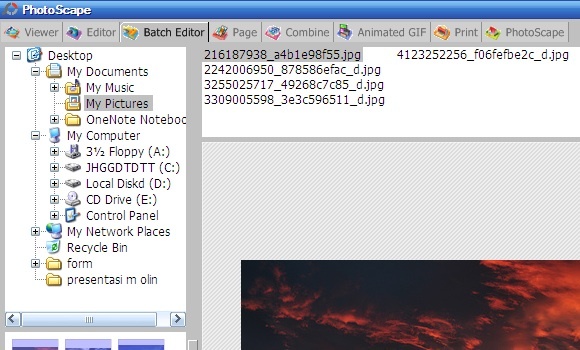
छवियों को बैच संपादक फलक पर खींचें और छोड़ें और चुनें कि आप उन पर किस तरह के प्रभाव लागू करना चाहते हैं, जिसमें एक फ्रेम जोड़ना और आकार बदलना शामिल है।

अन्य अनूठी विशेषताएं
NS "पृष्ठ"टैब आपको छवियों का एक लेआउट बनाने और उन्हें एक 'पेज' के रूप में सहेजने की क्षमता देता है। पृष्ठ के आकार, पृष्ठभूमि का रंग, फ्रेम के विकल्प और गोल कोनों को बनाने की क्षमता जैसे अन्य विकल्पों के साथ उपलब्ध लेआउट की सूची दाहिने फलक पर है।

एक अन्य चित्र संयोजन उपकरण “के अंदर स्थित है”जोड़ना"टैब। इस सुविधा और "के बीच का अंतर"पृष्ठ"विशेषता यह है कि इसमें कोई पूर्व-कॉन्फ़िगर लेआउट नहीं है, यह पूरी छवि को बरकरार रखता है, और दूसरे की तुलना में थोड़ा सरल है।

मुझे व्यक्तिगत रूप से लगता है कि एनिमेटेड GIF GIMP के साथ एनिमेटेड GIF इमेज कैसे बनाएं अधिक पढ़ें एक अनूठी विशेषता है जो मुझे कई छवि संपादकों में नहीं मिलती है। यह सुविधा आपको कई छवियों को एक एनिमेटेड GIF छवि में संयोजित करने की अनुमति देती है। आप परिणाम के बारे में कई चीजें समायोजित कर सकते हैं; परिवर्तन समय, कैनवास आकार, आकार बदलने का अनुपात, छवि संरेखण, आदि सहित।

आप एक स्लाइड शो बनाने के लिए कई अलग-अलग छवियों को जोड़ सकते हैं, या आप एक साधारण एनीमेशन बनाने के लिए कुछ अलग छवियों का उपयोग कर सकते हैं। एक और एनिमेटेड जीआईएफ उपयोग विचार जो मेरे दिमाग को पार कर गया है वह आपके ब्लॉग में स्थिर पोस्ट छवियों के विकल्प के रूप में है।
फोटोस्केप डिजिटल छवियों के सबसे आम उपयोगों में से एक को नहीं भूलता है: प्रिंटिंग। यह फोटो प्रिंटिंग प्रक्रिया को त्वरित और आसान बनाता है, फोटो पेपर के आकार को चुनने से लेकर प्रिंटिंग ओरिएंटेशन सेट करने तक, प्रति पेज फोटो की संख्या तक।
फिर आपके द्वारा मुद्रित होने के लिए चुनी गई सभी छवियों को आपके अनुकूलित कॉन्फ़िगरेशन के अनुसार समायोजित किया जाएगा। उदाहरण के लिए, एक लैंडस्केप-ओरिएंटेड इमेज को चुने हुए पेपर में फिट करने के लिए फोटो-ओरिएंटेड में घुमाया जाएगा। कोई और अधिक मैनुअल घुमाव की जरूरत नहीं है।

यह एक विशेषता इसके बिल्कुल विपरीत है जोड़ना. यदि आपके पास एक बड़ी छवि है जिसे आप छोटी छवियों में विभाजित करना चाहते हैं, तो "फाड़नेवाला" विशेषता। आप छवि को समान रूप से कई भागों में विभाजित करना चुन सकते हैं ("के अंतर्गत"कर्नल, रो” टैब) या एक निश्चित चौड़ाई और ऊंचाई पिक्सेल आकार में।
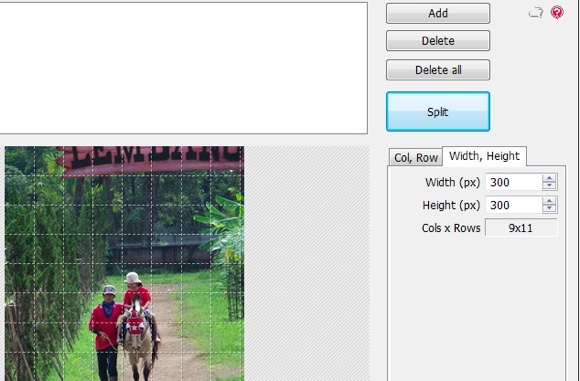
ध्यान देने योग्य एक और विशेषता है "रंग चयनकर्ता“. यह उपयोगी होगा यदि आपको ग्राफिक डिजाइनिंग करने की आवश्यकता है और पृष्ठभूमि छवि में मेल खाने वाले रंग के साथ टेक्स्ट जोड़ने की आवश्यकता है।
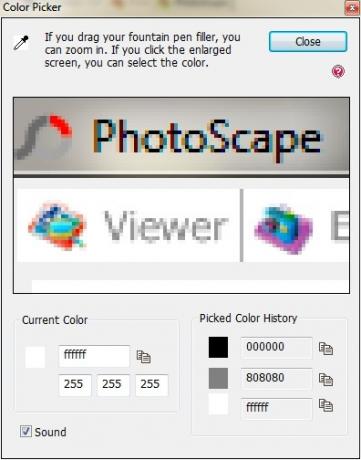
ये सुविधाएं; साथ में "कच्चा परिवर्तक" तथा "स्क्रीन कैप्चर“; फोटोस्केप को विंडोज़ पर मुफ्त फोटो देखने/एप्लिकेशन संपादित करने के सबसे शक्तिशाली विकल्पों में से एक बनाएं।
क्या आपने फोटोस्केप की कोशिश की है? आपने इस बारे में क्या सोचा? या शायद आपको लगता है कि कुछ और बेहतर है? नीचे टिप्पणी का उपयोग करके अपनी राय साझा करें।
एक इंडोनेशियाई लेखक, स्व-घोषित संगीतकार और अंशकालिक वास्तुकार; जो अपने ब्लॉग SuperSubConscious के माध्यम से एक समय में एक पोस्ट को दुनिया को एक बेहतर स्थान बनाना चाहते हैं।

